操作マニュアル 2013年3月18日版

クロスフェードデモ、あるいはクロスフェードダイジェストとは、複数の音源の一部を切り出し、フェードイン・フェードアウト処理でなめらかに繋げたものです。その性質上、音楽トラックの効果的な試聴方法として、しばしば利用されます。
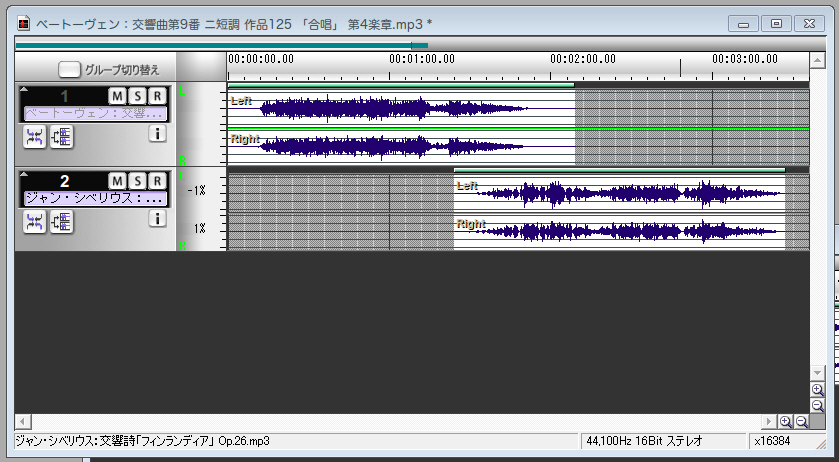 Fig1. DigiOnSoundで2トラックのクロスフェードデモを制作した例。
Fig1. DigiOnSoundで2トラックのクロスフェードデモを制作した例。
トラック1がフェードアウト(音量ダウン)する一方で、トラック2がフェードイン(音量アップ)していて、
2つのトラックがなめらかに接続されていることがわかる

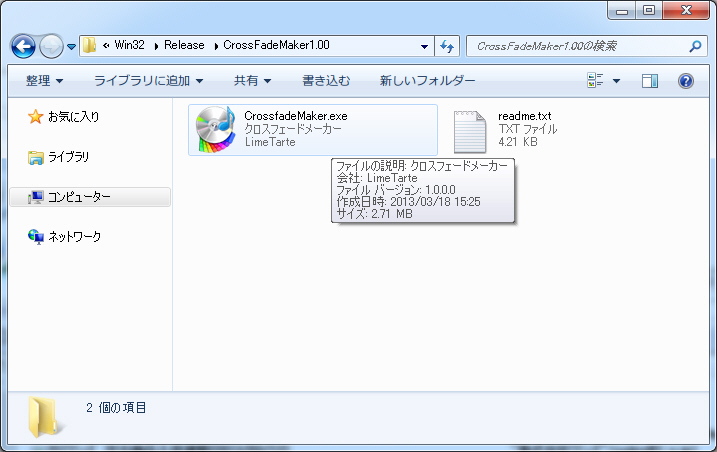 Fig2. 解凍後のファイル構成
Fig2. 解凍後のファイル構成
圧縮ファイル「CrossFadeMaker1.00.zip」(Ver1.00の場合) を解凍すると、
- readme.txt (取り扱い説明)
- CrossfadeMaker.exe (ソフトウェア本体)
の二つのファイルが出てきます。このうち、CrossfadeMaker.exe をダブルクリックすると、「クロスフェードメーカー」が起動します。
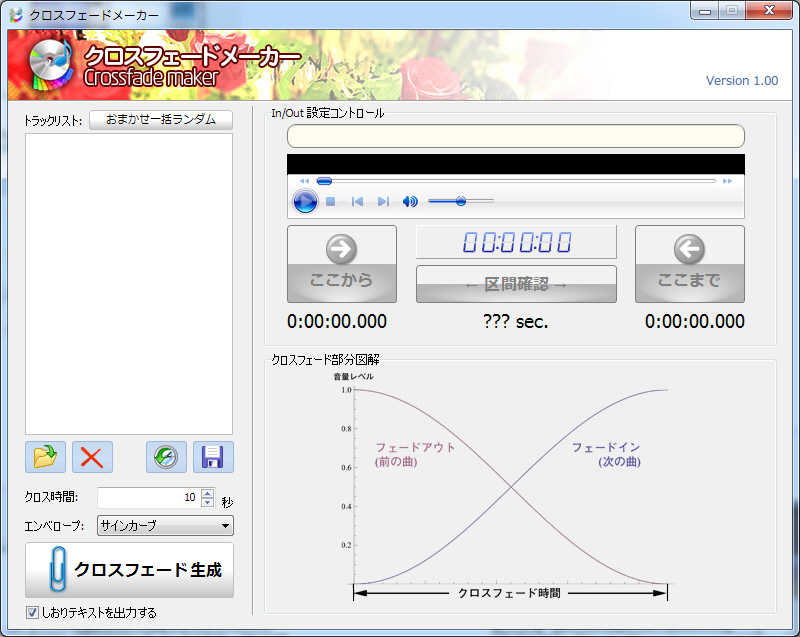 Fig3.起動直後の画面
Fig3.起動直後の画面
※動作環境
【OS】 Microsoft Windows XP/Vista/7/8
【CPU】Intel x86/AMD x64 互換プロセッサ
【メモリ】1024MB 以上

トラックリスト下の

を押して[ファイルを開く]ダイアログで音声ファイルを選択するか、トラックリストに音声ファイルをドラッグ&ドロップしてください。
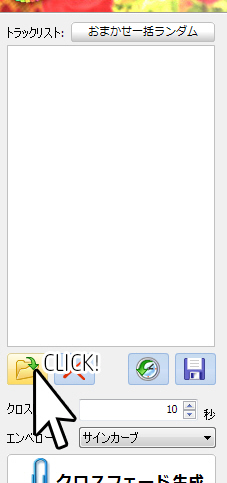
Fig4-1. ダイアログで開く場合 |
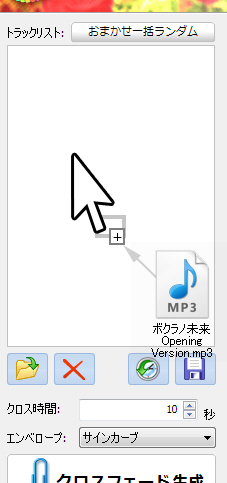
Fig4-2. D&Dで開く場合 |
※読み込むことのできるファイルは、WAVE・MP3・WMA の三種類です。FLACやAACには対応していません。
正常に読み込まれると、トラックリストの最後尾へ追加されます。複数のトラックがあるときは、ドラッグ&ドロップで順番を変更することができます。
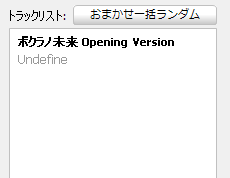 Fig5. トラックリストに追加される
Fig5. トラックリストに追加される
クロスフェードに必要な音声ファイルを追加したら、フェードイン・フェードアウト点の設定へ移ります。

①IN/OUTを設定したいトラックを選択します。
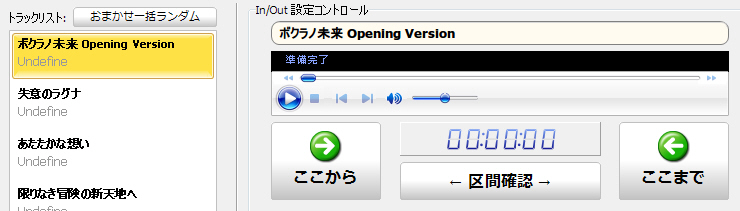
右側のコントロール部で、曲名(ファイル名)と、プレーヤーに「準備完了」が出ていることを確認してください。
②プレイヤーでトラックを再生しながら、IN点にしたいところで「ここから」を押します。
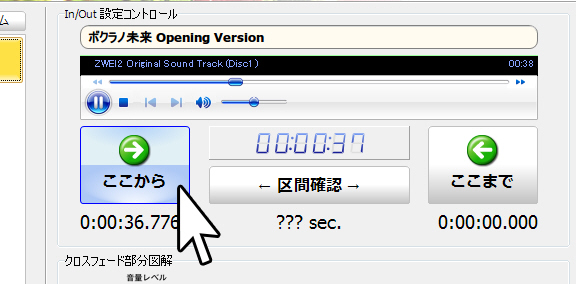
再生状態で押しても、停止状態で押してもかまいません。ボタン下に、IN点のタイムコードが反映されます。
③同じく、プレイヤーでトラックを再生しながら、OUT点にしたいところで「ここまで」を押します。

ボタン下に、OUT点のタイムコードが反映されます。また、秒数も自動計算され「??? sec.」と置き換わります。
また、トラックリストの方をみると
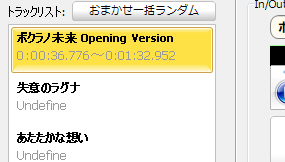
曲名下の「Undefine」表示が、タイムコードの区間表示に変化しており、無事設定できたことが確認できます。
④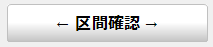 を押すと、IN→OUTにかけての区間を再生して確認することができます。
ただし、この時点ではフェード効果は適用されません
を押すと、IN→OUTにかけての区間を再生して確認することができます。
ただし、この時点ではフェード効果は適用されません(あくまで区間の確認用です)。
以上の手順を、読み込んだ各トラックに行ってください。

最終的には、このようになります。
 (※Falcom Sound Team jdk 様による「ZWEI 2 ORIGINAL
SOUNDTRACK」TR.1~TR.5 でクロスフェードの設定を行った例です。)
(※Falcom Sound Team jdk 様による「ZWEI 2 ORIGINAL
SOUNDTRACK」TR.1~TR.5 でクロスフェードの設定を行った例です。)
書き出す前に、三点のオプション設定をすることができます。
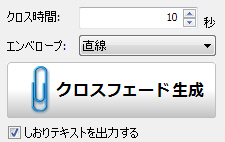 Fig6. オプション設定部分
Fig6. オプション設定部分
| クロス時間 |
フェードインおよび、フェードアウトにかかる時間を設定します。
7秒~14秒付近がお薦めです。 |
| エンベロープ |
フェードインおよび、フェードアウトに使用する音量カーブを設定します。
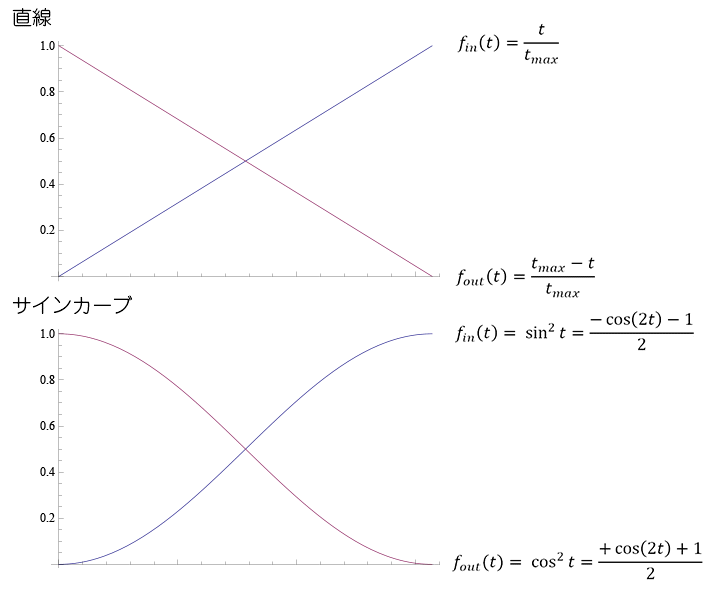 |
| しおりテキストを出力する |
切り出した部分のタイムコードと、出力したクロスフェード音源のタイムコードを対応付けたテキストファイルを出力します。
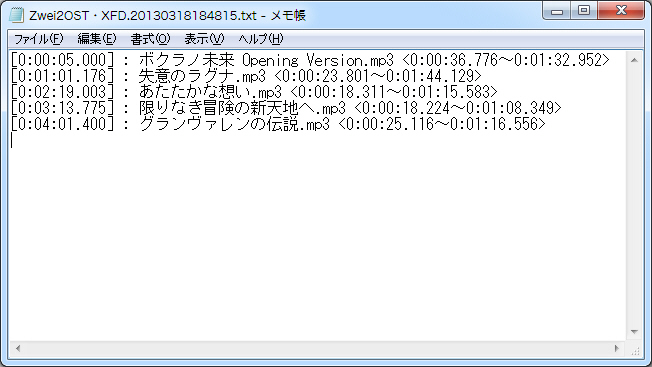 |

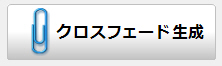
を押すと、ファイル保存先を尋ねるダイアログが出ます。
クロスフェード音源の保存先とファイル名を決めて、
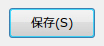
を押してください。書き出しが始まります。
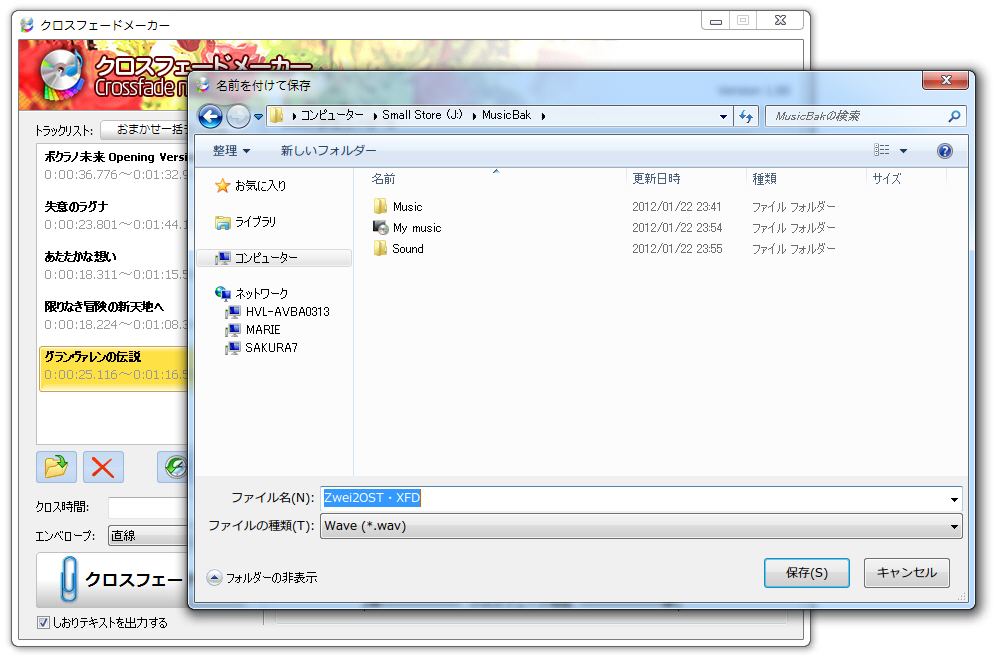 Fig6. 保存画面
Fig6. 保存画面
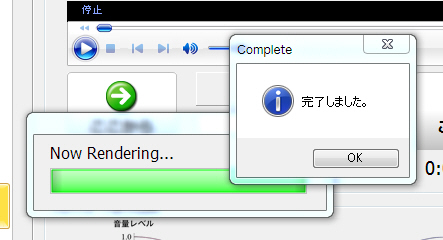
Fig7. 書き出し完了後
※Version
1.00時点では、出力形式はWAVE固定です。また、全ての音源は44100Hz/16bit/ステレオに統一した上でクロスフェード作成処理を行います。また、当然のことながら、トラックリストに登録されたソース音源に対して、当ソフトウェアが手を加えることは一切ありません。

設定したIN/OUT点を含む、トラックリストを保存するにはトラックリスト下部にある

ボタンをクリックします。
保存したトラックリストを呼び出す場合は、

ボタンを押して、*.cfmd
ファイルを開いてください。
- 拡張子は *.cfmd (Crossfade Maker's
Data) です。中身は通常のINIファイル準拠であり、Unicodeで記述されています。
- 音声ファイルの位置は絶対パスで記録されています。ファイルを移動した場合は正常に読み込むことができないため、メモ帳などのテキストエディタでCFMDファイルを開いて、ファイル位置を修正してください。

○おまかせ一括ランダム
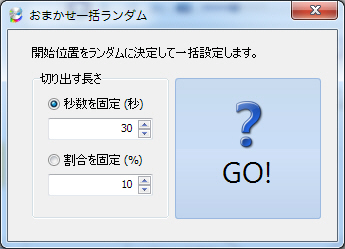
すべてのトラックに対して、指定された秒数を守りながら、ランダムにIN点とOUT点を設定します。
<GO!>ボタンを押すたびにIN点/OUT点が変わります。設定に困ったとき、時間がないときなどに「運に任せたい」場合に最適です。あるいは、最初にこれを実行しておき、気に入らないトラックのみ、手動で調整しなおすということも可能です。
<!> GO!
を押すと、既にIN点/OUT点が設定されているトラックがあっても、この機能の値で上書きされます。ご注意ください。

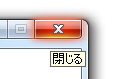
ウインドウ右上の[×]を押してください。
- 著作権法など、法に則って正しくお使いください。
- このソフトウェアを使用したことによる、いかなる損害やトラブルについて、作者は一切関知いたしません。ご了承ください。
- バグや不具合など発見されましたら、hiro
 mintdrop.net
までご一報ください。(匿名でかまいません)
mintdrop.net
までご一報ください。(匿名でかまいません)
- ご要望などもお待ちしております。
Copyright(C) 2013- Hiroyuki (LimeTarte)



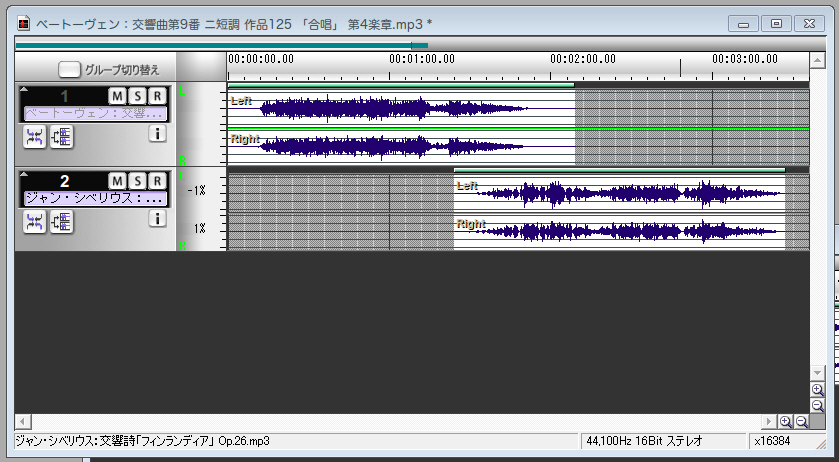

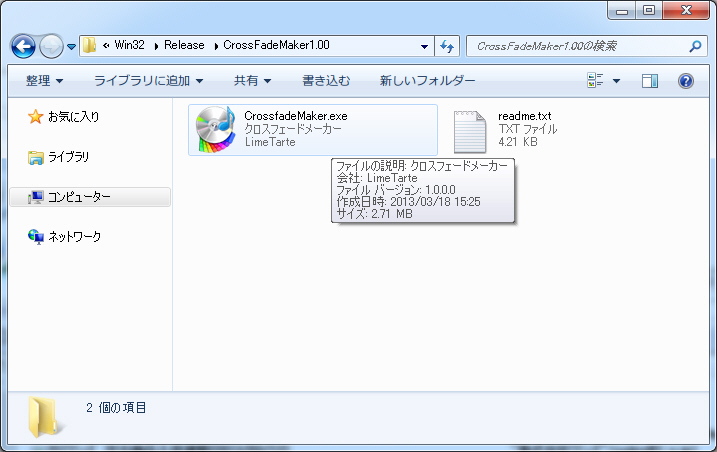
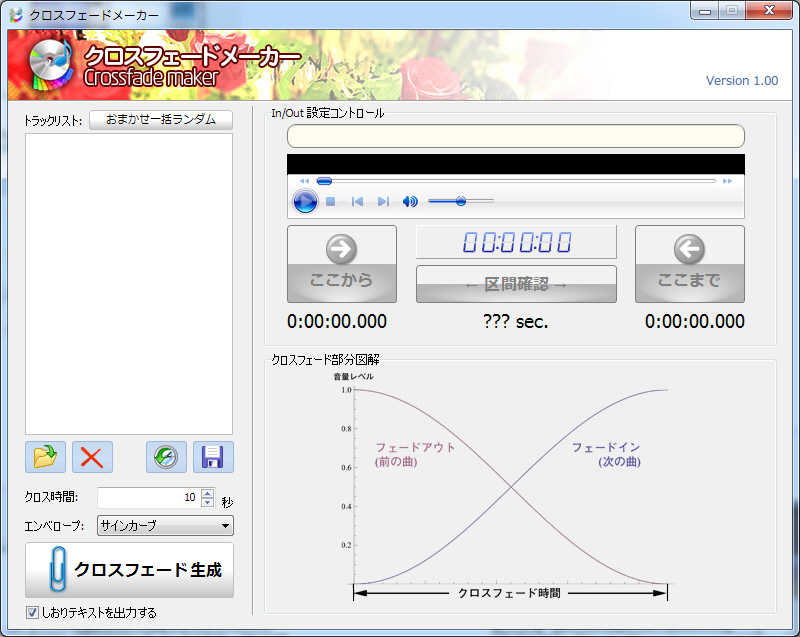

 を押して[ファイルを開く]ダイアログで音声ファイルを選択するか、トラックリストに音声ファイルをドラッグ&ドロップしてください。
を押して[ファイルを開く]ダイアログで音声ファイルを選択するか、トラックリストに音声ファイルをドラッグ&ドロップしてください。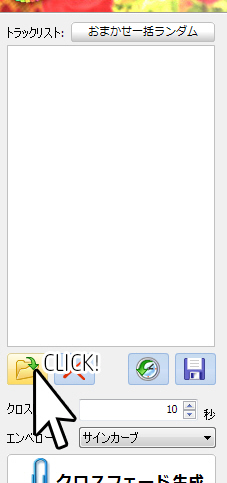
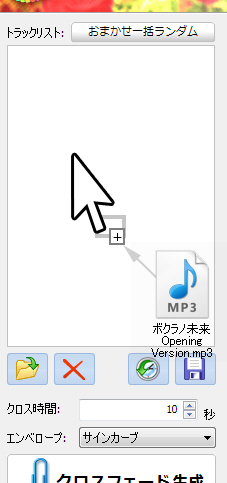
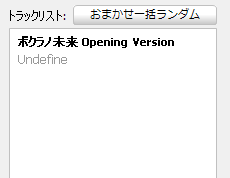

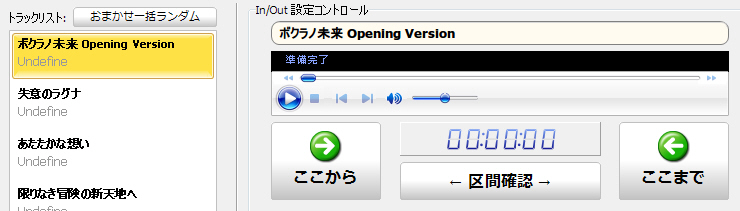
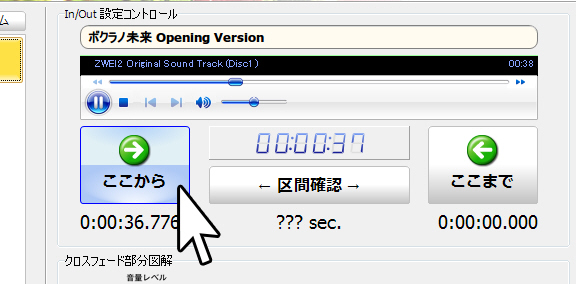

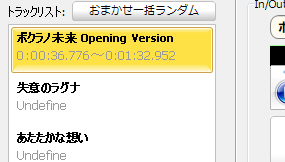
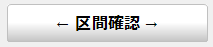 を押すと、IN→OUTにかけての区間を再生して確認することができます。
を押すと、IN→OUTにかけての区間を再生して確認することができます。

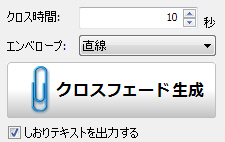
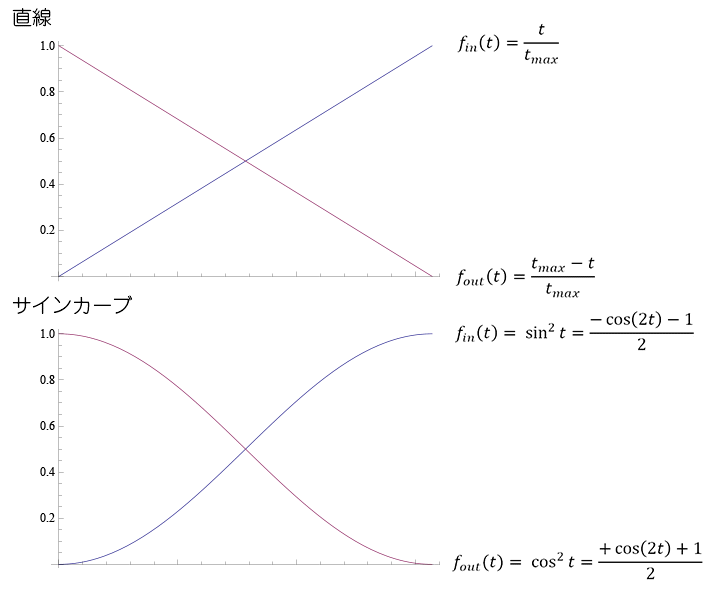
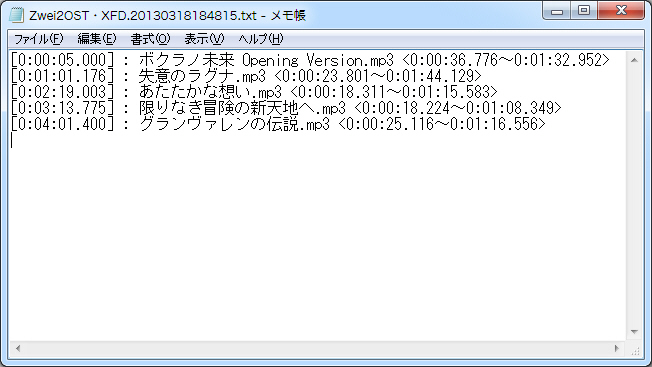

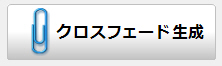 を押すと、ファイル保存先を尋ねるダイアログが出ます。
を押すと、ファイル保存先を尋ねるダイアログが出ます。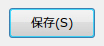 を押してください。書き出しが始まります。
を押してください。書き出しが始まります。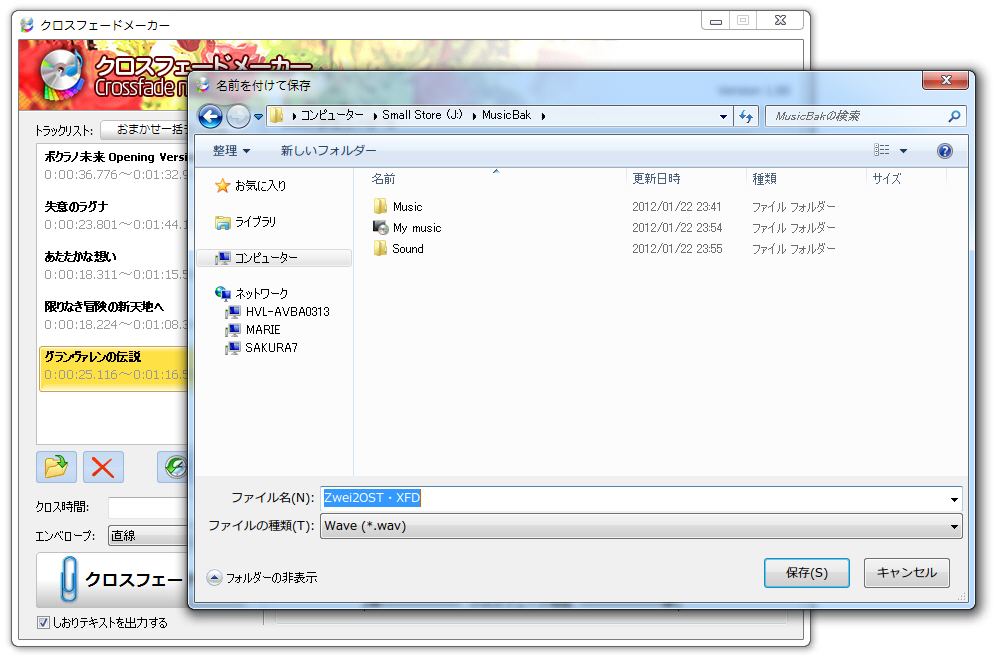
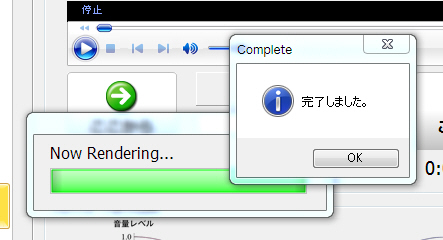

 ボタンをクリックします。
ボタンをクリックします。 ボタンを押して、*.cfmd
ファイルを開いてください。
ボタンを押して、*.cfmd
ファイルを開いてください。
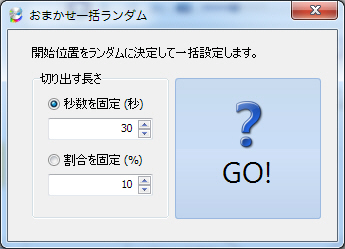

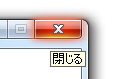
 mintdrop.net
までご一報ください。(匿名でかまいません)
mintdrop.net
までご一報ください。(匿名でかまいません)